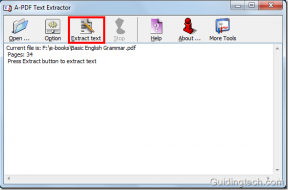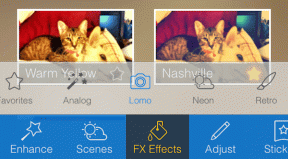Les 8 meilleures façons de résoudre Safari ne peuvent pas trouver le problème de serveur
Divers / / November 29, 2021
Apple ouvre les portes des navigateurs Web tiers sur l'iPhone. À partir d'iOS 14, on peut définir Google Chrome, Microsoft Edge ou Firefox comme Le navigateur par défaut de l'iPhone. Cependant, les études ont montré que la majorité s'en tient principalement aux applications et services par défaut sur l'appareil. Dans ce contexte, on peut supposer que le navigateur Safari continuera à dominer ses concurrents sur l'iPhone.

Bien que Safari offre des options de vitesse, de personnalisation et de sécurité, il n'est pas non plus exempt de problèmes. L'un des plus courants est celui où Safari ne parvient pas à trouver des serveurs et ne parvient pas à charger les pages Web. Cela peut être assez irritant car le comportement interrompt votre flux de travail et vous laisse perplexe.
Nous allons parler de la façon de résoudre Safari ne peut pas trouver les problèmes de serveur sur l'iPhone dans cet article. Commençons.
Aussi sur Guiding Tech
1. Vérifiez votre connection internet
Avant de parler des étapes de dépannage, assurez-vous que votre ignorance ne provoque pas cette erreur. Assurez-vous que vous disposez d'une connexion Internet fonctionnelle pour une performance Safari sans faille. Suivez les trois étapes ci-dessous.
- Assurez-vous que votre iPhone est connecté à un réseau Wi-Fi puissant.
- Basculez vers vos données cellulaires si le signal Wi-Fi est hors de portée.
- Vérifiez si votre iPhone n'est pas en mode Avion.
2. Assurez-vous de saisir la bonne URL
Normalement, nous consommons des articles et des publications sur les réseaux sociaux tels que Facebook, Twitter ou Instagram. Mais si vous êtes encore à l'ancienne et que vous saisissez manuellement l'URL complète du Web, vous devez vérifier l'URL. Même une erreur de lettre suffit pour envoyer votre requête Web au pays de nulle part.
3. Effacer le cache et les données de Safari
Avez-vous vérifié la connexion Internet, l'URL Web et confirmé qu'il n'y a rien d'inhabituel avec eux? Ensuite, il se peut que le navigateur Safari soit en conflit avec les données des sessions de navigation précédentes. Pour résoudre ce problème, vous devez effacer les données et le cache du site Web Safari.
Étape 1: Ouvrez l'application Paramètres sur votre iPhone, puis faites défiler jusqu'à Safari.
Étape 2: Après cela, appuyez sur Effacer l'historique et les données du site Web. Ensuite, ouvrez à nouveau le navigateur Safari, chargez une page Web et vérifiez si elle est corrigée.
4. Désactiver les bloqueurs de contenu
Safari propose une solution native de blocage des publicités sur l'iPhone. Vous pouvez télécharger et intégrer des bloqueurs de publicités avec le navigateur Safari et profiter d'une expérience de lecture sans distraction. Cependant, les éditeurs ne sont pas fans de la tendance actuelle car cela entrave leurs revenus.
En conséquence, de nombreux éditeurs ont mis en place un filtre pour détecter le bloqueur de publicités sur l'appareil du lecteur, et s'ils en trouvent un, vous ne pourrez pas parcourir leur contenu.
Vous pouvez suivre les étapes ci-dessous et désactiver le bloqueur de contenu sur l'iPhone.
Étape 1: Ouvrez l'application Paramètres sur l'iPhone.
Étape 2: Accédez à Safari > Bloqueur de contenu et désactivez le service pour le navigateur Safari.
Aussi sur Guiding Tech
5. Modifier les paramètres DNS
L'une des principales raisons pour lesquelles vous rencontrez un problème « Safari ne trouve pas de serveur » est un serveur DNS peu fiable pour charger une page Web. DNS est un système de nom de domaine utilisé dans le chargement de la page Web sur Internet. La plupart préfèrent le serveur DNS de Google, qui est plus fiable et efficace à utiliser. Pour vérifier et modifier le serveur DNS, suivez les étapes simples ci-dessous sur votre iPhone.
Étape 1: Ouvrez l'application Paramètres sur l'iPhone.
Étape 2: Passez à l'option Wi-Fi. Après cela, cliquez sur l'icône qui se trouve à côté du nom du Wi-Fi.
Étape 3: Ensuite, cliquez sur Configurer DNS. S'il est Automatique, remplacez-le par Manuel. À partir de l'option Ajouter un serveur, ajoutez le serveur Google DNS 8.8.8.8 ou 8.8.4.4.
Étape 4: N'oubliez pas d'appuyer sur Enregistrer pour enregistrer les modifications.
6. Redémarrer l'iPhone
De nombreux problèmes courants liés à l'iPhone sont résolus en redémarrant simplement l'appareil. L'astuce diffère en fonction du modèle d'iPhone que vous possédez.
Pour iPhone 8 et versions antérieures, maintenez enfoncé le bouton latéral ou supérieur jusqu'à ce que vous voyiez le curseur.
Pour l'iPhone X à l'iPhone 12, maintenez enfoncés le bouton latéral et l'un des boutons de volume jusqu'à ce que le curseur apparaisse.
Allumez l'appareil et vérifiez si Safari se connecte au serveur.
7. Réinitialiser les réglages réseau
Lorsque vous réinitialisez les paramètres réseau, tous les mots de passe Wi-Fi seront supprimés et les paramètres DNS seront réinitialisés. Les paramètres réseau seront réinitialisés aux valeurs d'usine par défaut.
Étape 1: Allez dans Paramètres > Général > Réinitialiser.
Étape 2: Appuyez sur Réinitialiser les paramètres réseau. Une boite de dialogue apparaîtra pour vous demander une confirmation. Appuyez à nouveau sur Réinitialiser les paramètres réseau.
8. Mettre à jour l'iPhone
Safari ne peut pas trouver un problème de serveur pourrait être le résultat d'un bogue récent dans le logiciel iOS. Heureusement, Apple résout rapidement les problèmes critiques. Une nouvelle mise à jour logicielle peut être en attente d'être installée sur votre appareil.
Recherchez la dernière mise à jour iOS dans le menu Paramètres et installez-la s'il y en a une à télécharger.
Aussi sur Guiding Tech
Naviguez sur un site Web sans glitch sur Safari
Suivez les étapes ci-dessus et corrigez le problème du navigateur Safari qui ne peut pas se connecter au serveur. Si vous obtenez fréquemment l'erreur, vous pouvez toujours passer à Google Chrome ou Microsoft Edge. Quelle astuce a fonctionné pour vous? Sonnez dans la section commentaires ci-dessous.
Ensuite: Firefox est un autre navigateur capable sur l'iPhone. Lisez le post de comparaison avec Safari pour voir si l'offre de Mozilla vous convient ou non.